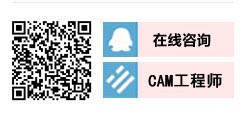(各位对CAM350软件用熟练了自然就会用它做测试资料了)
A>file
new 新文件,移去旧文件重新制作新文件。
open 打开文件,CAM可通过该指令打开存储的CAM包。
save 存储文件,会存成一个CAM包,存盘后将覆盖该文件名的原文件。
save al 当你不太确认你的改动或制作某一文件时,会另存一个文件。
merge 合并两PCB文件,可将两层排列方式基本一致的板做拼接,若掌握熟练可拼接文件用于菲林绘制。
Import 调入文件
Autoimport 自动调入文件,系统自动为选择的文件做光圈表匹配,若有匹配不正确或无法匹配的则可做调整选择其他光圈编译器或重新编辑编译器并做检查。
Gerber data 仅调入光绘文件,对于RS274-X文件自带D码即可将文件调入,而对于RS274-D文件则通过调整文件格式来调试到显示正确的图形。
Drill data 调入钻程序,同样通过格式调整来调试图形正确性。
Dxf 也是一种文件格式,一般有客户提供此类文件作为说明。
Aperture table 当确定光绘文件调入正确,而光圈表不匹配的情况可使用该指令来调整光圈表使用的编译器。(edit aper conv)
Export 输出文件
Composites 复合层输出
Drill data 钻孔程序
Mill data 铣外形程序
Print 打印文件
Setup printer 打印机设置
Print display 打印预览
Setup 系统设置
Preference 可设置优先缓存区,如:undo恢复键功能;自动备份的功能,但常规下不做自动备份。
Path 定义系统显示的输入输出及其它一些环境文件所在的默认路径。
File extensions 设置输入输出文件扩展名的默认值。
Colors 设置显示的色彩,可根据个性进行设置。
Photoplotter 该设置对光绘程序中指令的识别的设置,有客户设计软件生成的文件在该选择不同时将会有不同识别程度,不要轻易更改其间参数,当发现文件中有不明设计的圆弧,可通过选择Ignore arcs with same start/cnd points调试后与客户确认,或发现文件中焊盘线处于未填实的情况可通过将Interpolated arc if no G74/G75由Quadran调至360 Degrees,切记当调试后再做其他板之前请务必调回原默认状态。
Nc-mill machine外形文件设置默认格式。
Nc-drill machine钻孔文件设置默认格式
Save defaults将当前环境设置为默认环境,在每次使用New指令即可进入该默认环境。
Access code为功能解密。
B)Edit-move移动某元素或图形,元素类型可在右上角勾注,D码可选择Filter,若全选可选Selectall,若移至其他层则可选择Move to layer。
Copy 复制某元素或图形,元素类型和D码选择可如“Move”,可通过相对坐标做多个复制,同样可复制至其他层。
Delete 删除某元素或图形,其他选择与“Move”同Rotate旋转某图形元素,选择功能同上,但有角度的选择,可选择也可输入。
Mirror镜像,除了同上选择之外,另有水平或垂直的选择。
Layers层操作。
Add layers增加层。
Remove移走或删除层。
Reorder重新根据要求定义层的排列,可通过鼠标来调整,Renumrer后其层号才会依此排列。
Allign层对中,用于将层与层之间对齐。
Snap drill to pad将焊盘与焊盘对中,可选择Tolerance即在坐标相差多少之内的可做对中移动
Snap pad to drill将焊盘向钻孔对中。
Scale层的比例缩放Change
Dcode将某一或多个D码的元素转换成另一个D码,该命令使用频率较高,做详细讲解:
左上角有对线或盘,Filter选择D码,若输入0或不输入则表示All,选择的各单个元素可通过“,”连接,“:”连接表示范围,“-”表示除了该D码其他的元素。
Explode打散某组合,如字符可打散为线,客户自定义光圈及铜皮均可解开成线。
Origin坐标原点。
Trim using修剪
Line可通过一条线作为修剪线的部分。
Circle/arc可通过一圆或弧来作修剪边界来修剪的部分。
Line changh线的更改
Join segments合并各段线条
Segment->arc各段组成弧
Move vtx/seg移动某线段和角度
Add vertex增加角度
Delete vertex删除角度
Delete segment删除某一线段
C>Add---
Flash增加一焊盘
Line增加一线段
Polygon增加一多边形或铜皮。铜皮有非矢量(Raster)和矢量(Vector)两种,可设置填充铜皮与边框线的距离。注意用于填充的边框必须为封闭。
Text增加字符,字符设置可在Style中进行。
Rectangle可增加一方框。
Circle增加一圆。
Arc增加一段弧。
D>View-
Window窗口放大查看,快捷键为“W”,“W”键可与许多操作指令配合使用,可做窗口内和窗口外的选择(“I”),也可做Xing即选择某元素部分或全部的切换(“C”)
All察看整个图形,快捷键为:“Home”
Redraw刷新显示图形。
In放大显示(“ ”)
Out缩小显示(“-”)
Pan平移显示(“Ins”),此项操作用于逐屏检查,注意技巧。
Tool bar显示工具条
Status bar显示状态条
Layer bar显示层操作条
E>Info-
Query类信息
All显示当前选择元素的所有信心息(“q”)
Net显示当前网络的所有信息
Dcode显示当前D码的所有信息
Measure测量距离
Point to point测量点到点距离
Object to object测量两元素间距离
左上角的L0、L45、L90表示其角度
Report报告
Dcode各层及所有层的D码表
Nc drill钻孔报告
F>Utilities
Draw to custom可选择某一些线组成一客户自定义D码
Draw to flash可将某线转换成某一焊盘
Polygon conversion多边形转换
Draw->raster poly将非矢量的区域转换成矢量
Netlist extract生成网络
Data optimization数据优化
Remove isolated pads删除孤立焊盘,该指令使用注意其是否会造成断线开路
Remove redundant pads删除重焊盘
Teardrop泪滴焊盘,为了增加焊盘和线路的接触面积以降低因开路造成的报废
Over/under size统一放大//缩小各元素的尺寸,会重新产生新D码,并不会改动图形的尺寸比例
Venting填充铜皮
G>Analysis对于与电性能的相关检测先生成网络再制作。
Acid traps分析查找弯角距离太小或角度小于要求值的铜线
Copper slivers文件中的残铜
Mask slivers文件中阻焊碎片
Find solder bridging阻焊桥的文件检测
Find starved thermals热焊盘的开口宽度的测试
Silk to solder spacing丝印至线路的间距检测